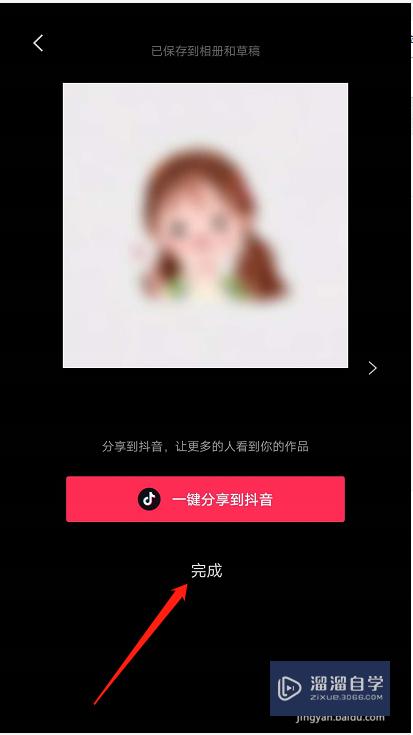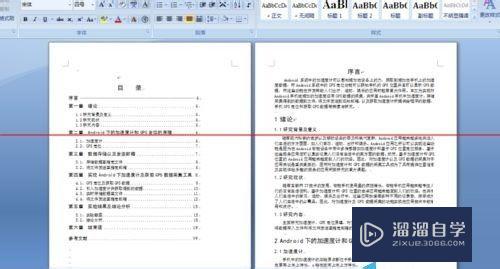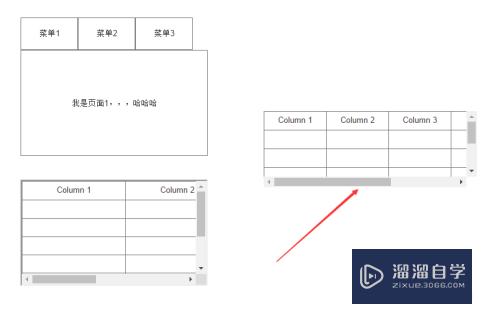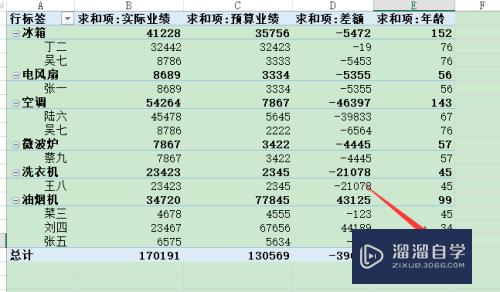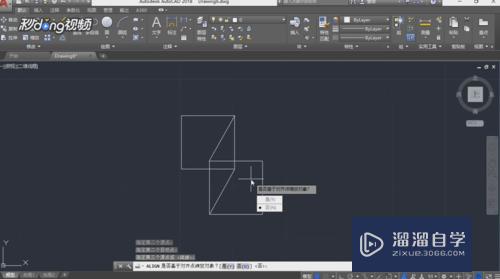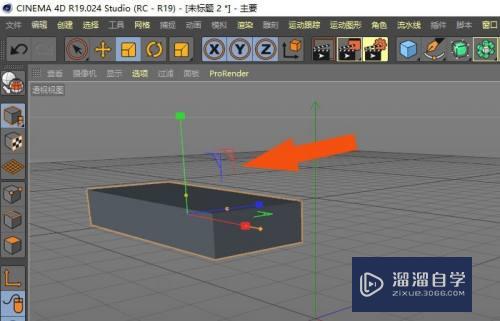SketchUp2018怎么创建图层优质
在学习绘画建筑景观的效果图时。可以使用电脑来绘制。比如使用SketchUp2018软件来绘制。可以从基础的开始学习。比如创建图层。可是SketchUp2018怎么创建图层呢?小渲这就来告诉大家。
工具/软件
硬件型号:小新Air14
系统版本:Windows7
所需软件:SketchUp 2018
方法/步骤
第1步
打开SketchUp2018软件。可以看到程序的界面和菜单。鼠标左键选择右边菜单图层组件。并选择新建图层按钮。如下图所示。
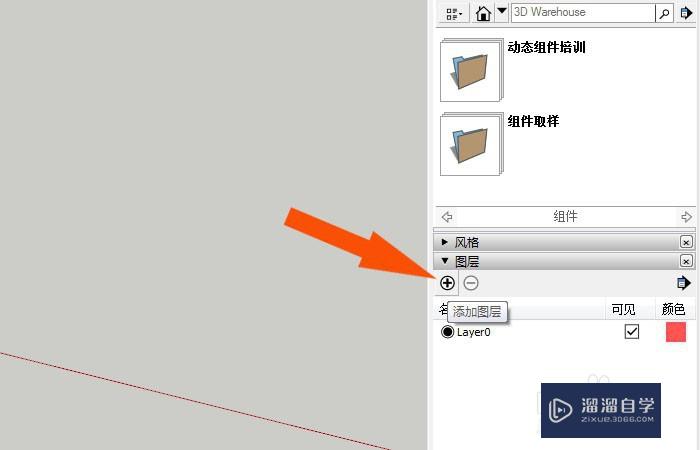
第2步
接着。在图层面板上。给新建的图层重新取名称。如下图所示。
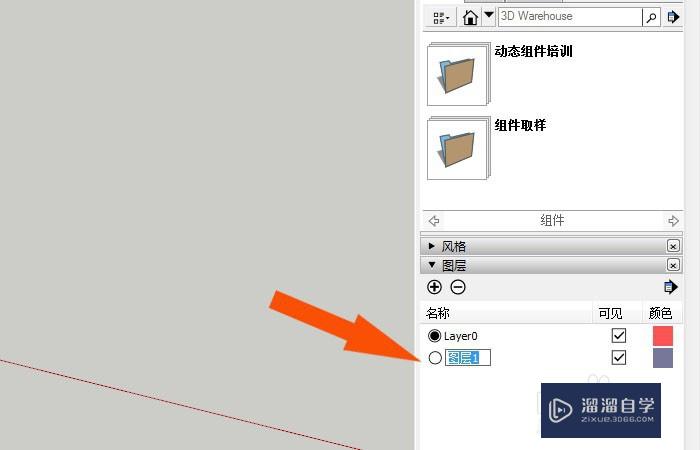
第3步
然后。给新建的图层使用一个颜色。鼠标左键单击颜色面板。如下图所示。
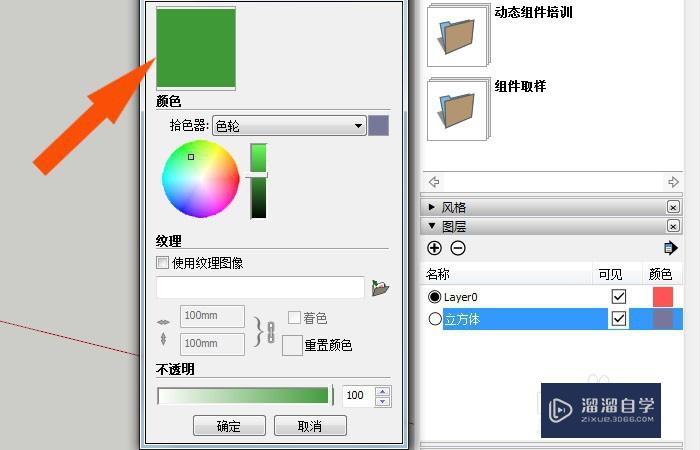
第4步
接着。当新建的图层不用时。可以删除图层。鼠标左键单击删除图层按钮。如下图所示。
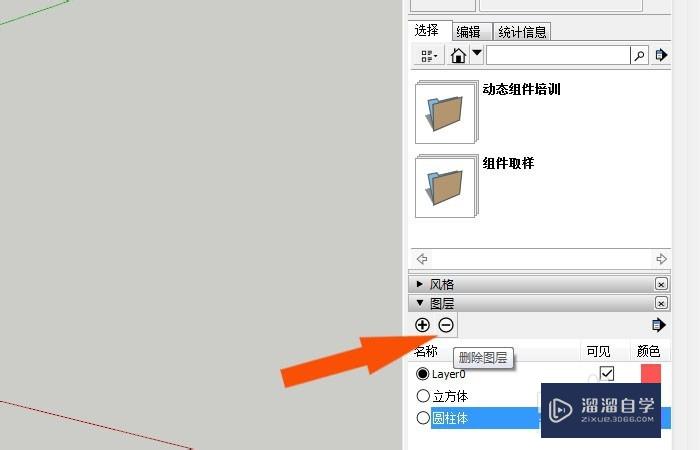
第5步
然后。鼠标左键在图层上绘制多边形。并单击菜单下的【推拉】工具。如下图所示。
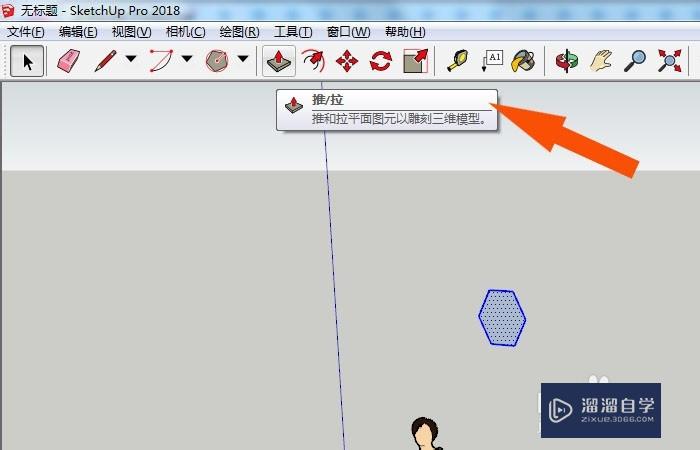
第6步
接着。在绘图区。绘制出立方体图形出来。如下图所示。
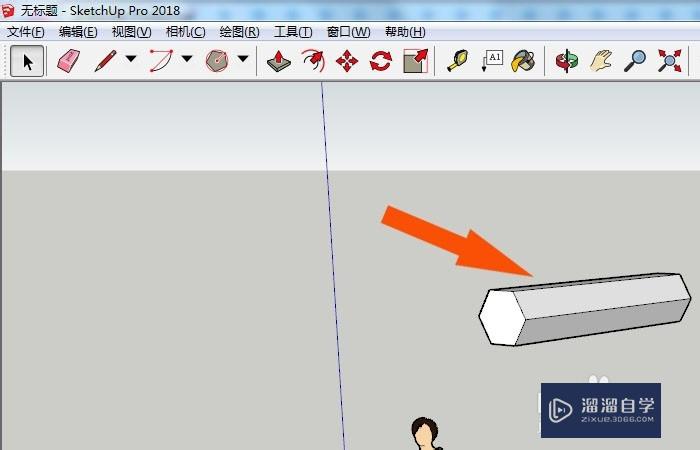
第7步
最后。在图层面板上。可以显示或隐藏图层。如下图所示。通过这样的操作就可以学会SketchUp2018中创建图层了。
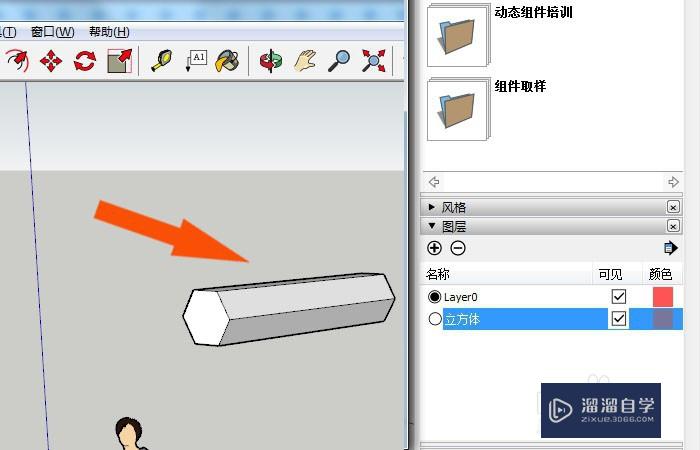
以上关于“SketchUp2018怎么创建图层”的内容小渲今天就介绍到这里。希望这篇文章能够帮助到小伙伴们解决问题。如果觉得教程不详细的话。可以在本站搜索相关的教程学习哦!
更多精选教程文章推荐
以上是由资深渲染大师 小渲 整理编辑的,如果觉得对你有帮助,可以收藏或分享给身边的人
本文标题:SketchUp2018怎么创建图层
本文地址:http://www.hszkedu.com/59085.html ,转载请注明来源:云渲染教程网
友情提示:本站内容均为网友发布,并不代表本站立场,如果本站的信息无意侵犯了您的版权,请联系我们及时处理,分享目的仅供大家学习与参考,不代表云渲染农场的立场!
本文地址:http://www.hszkedu.com/59085.html ,转载请注明来源:云渲染教程网
友情提示:本站内容均为网友发布,并不代表本站立场,如果本站的信息无意侵犯了您的版权,请联系我们及时处理,分享目的仅供大家学习与参考,不代表云渲染农场的立场!